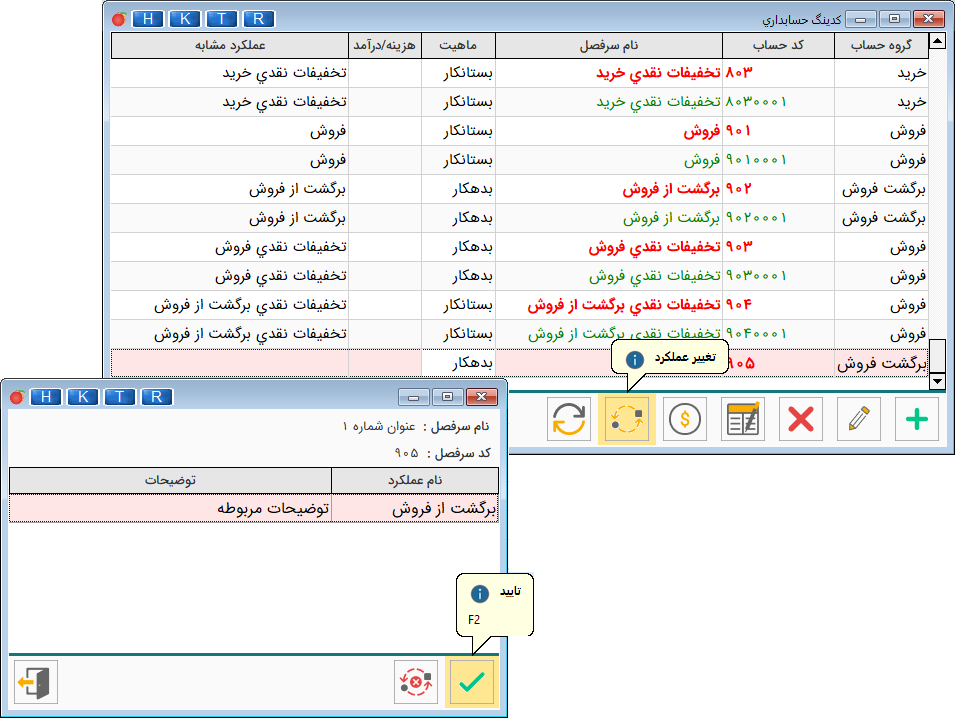برای رعایت استانداردها و سهولت ثبت رویدادهای مالی و تهیه گزارش با توجه به نوع حسابها و ویژگیهایی که دارند، آنهارا در گروهها یا سرفصلهای متفاوتی طبقهبندی میکنند.
سطوح بالاتر سرفصلها حاوی اطلاعات کلیتری نسبت به سطوح پایینتر میباشند و سطوح پایینتر جزییات دقیقتر و بیشتری از حسابها را دارند.
سرفصلهای حسابداری در نرمافزار هلو برای ثبت رویدادهای مالی، به ترتیب زیر قابل تعریف و استفاده هستند:
- حسابهای کل
- حسابهای معین
- حسابهای تفصیلی
مسیر دسترسی به کدینگ حسابداری
به منظور مشاهده و یا تعریف سرفصلهای جدید، فرم کدینگ حسابداری را باز کنید.
مسیر دسترسی در اول دوره
اطلاعات اول دوره / کدینگ حسابداری
مسیر دسترسی در طی دوره
عملیات مالی / کدینگ حسابداری
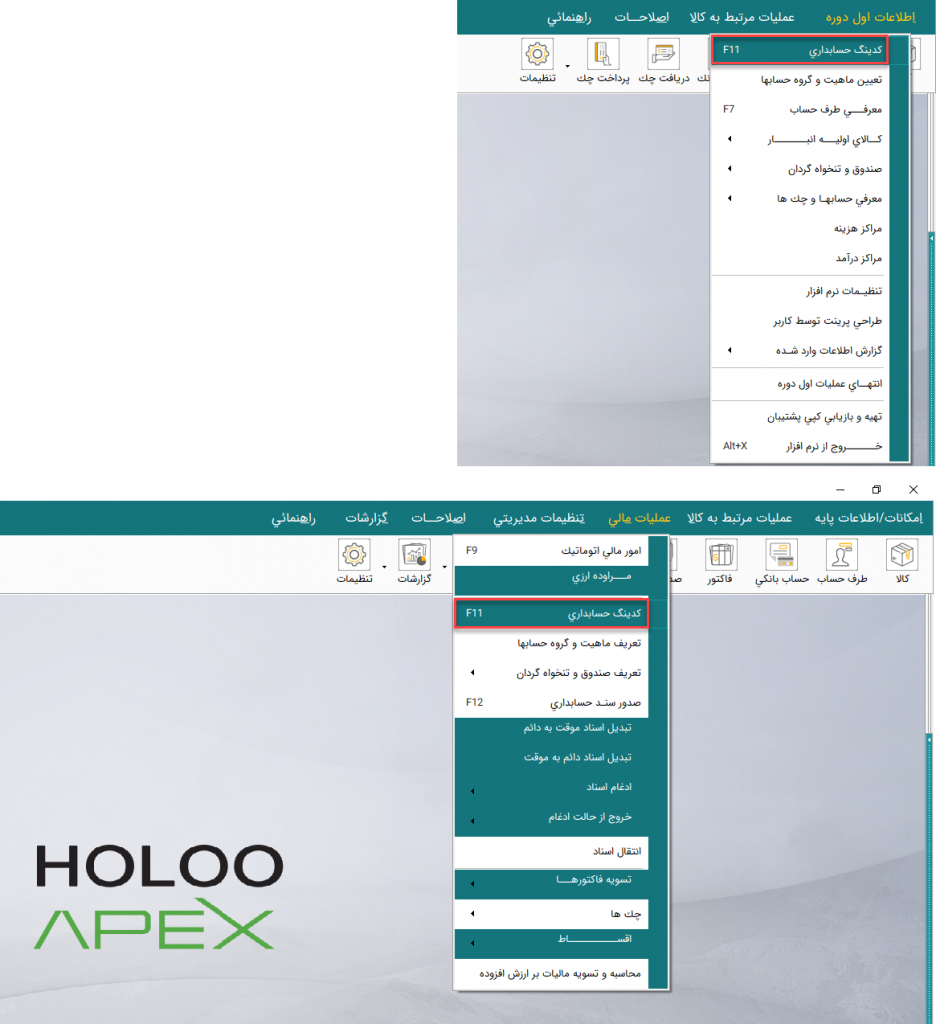
در فرم کدینگ حسابداری، ميتوانيد سرفصلهاي پيش فرض برنامه را مشاهده نماييد. سرفصلهاي كل به رنگ قرمز با کد 3 رقمی، سرفصلهاي معين به رنگ سبز با کد 4 رقمی و سرفصل تفصيلي به رنگ آبي با کد 4 رقمی، نمايش داده شده است.
- براي ايجاد سرفصل جديد، پس از کلیک برروی هرکدام از سرفصلهای موجود در فرم کدینگ حسابداری، بر روي دكمه تعيين حساب جديد كليك نماييد. با توجه به ردیفی که انتخاب کردید، سه گزينه ورود كد كل، معين و تفصيلي مشاهده و فعال میشوند.

- با انتخاب گزينه ورود كد كل، ميتوانيد حساب كل جديد با سه رقم تعريف نماييد. روبروی کد (این کد بصورت اتوماتیک درج میشود ولی در صورت لزوم میتوانید دستی وارد کنید)، عنوان حساب کل را وارد کرده و برای ورود حساب کل دیگر، کلید insert کیبورد را بزنید تا ردیف جدیدی باز شود به همین ترتیب کد و عنوانش را وارد نمایید.
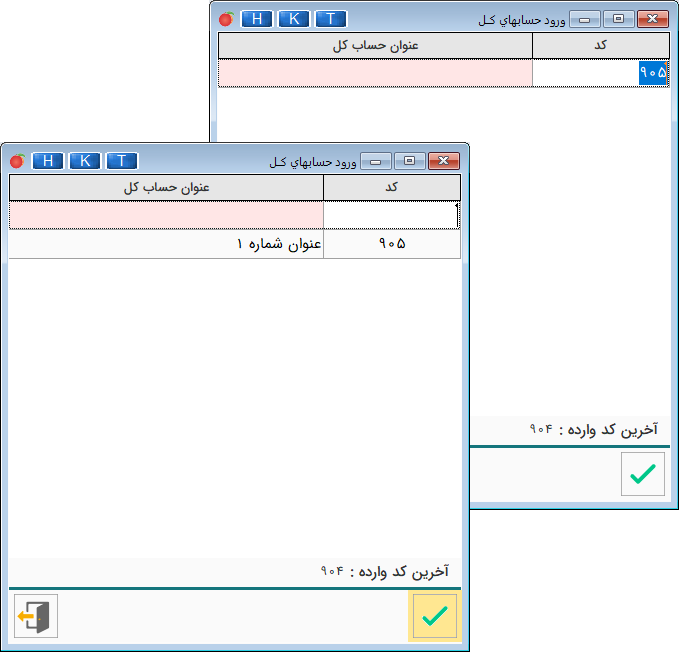
- پس از تایید نام وکد، براي این حساب كل تعريف شده، گروه و ماهيت حساب تعيين کنید.
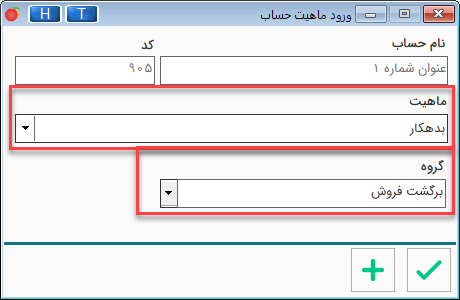
- اگر بخواهید گروهی، به غیر از گروههای تعریفشده انتخاب نمایید، برروی دکمه تعریف گروه جدید کلیک نمایید. در فرم ورود و انتخاب، با توجه به گروه، نوع آن را انتخاب نمایید و برروی دکمه تایید کلیک کنید.
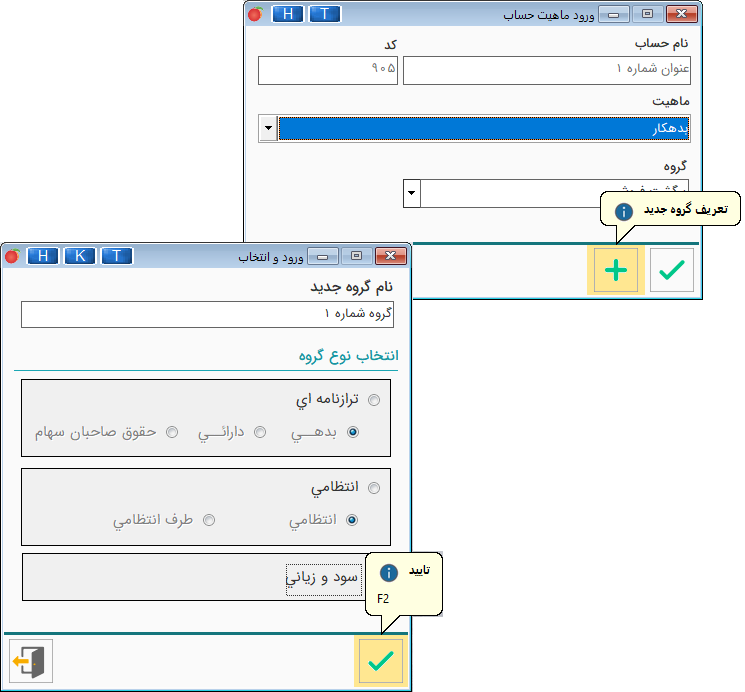
- اگر بخواهید ماهیت دیگری به غیر از آنچه به صورت پیش فرض وجود دارد تعریف نمایید، باید سرفصل را بدون عملکرد نموده سپس برایش ماهیت جدید انتخاب کنید.
- در صورت تایید، نوبت به تعیین عملکرد مشابه سرفصل میرسد، برای کاربرانی که نمیخواهند از کدینگ پیش فرض سرفصلها استفاده نمایند عملکرد مشابه به فرم سرفصل جدید اضافه شده است تا برای کد موردنظر خود معادل داشته باشند.
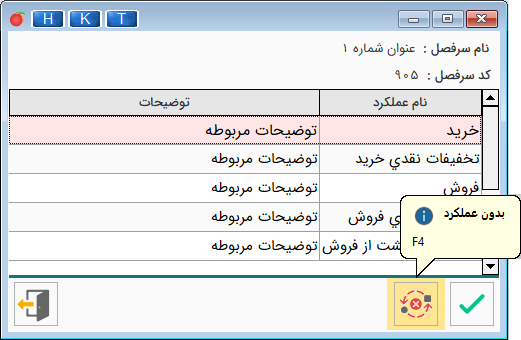
- این حساب کل در لیست سرفصلها با رنگ قرمز و کد سه رقمی ایجاد میشود.
- برای هرگونه تغییر اعم از اصلاح نام، حذف حساب، تعیین ماهیت و گروهحساب، برگرداندن ماهیت و گروه های حساب به حالت اول و یا تغییر عملکرد از دکمهها و امکانات پایین فرم میتوان استفادهکرد، بهطوریکه با انتخاب هر سرفصل و کلیک روی هر یک از امکانات، میتوانید اصلاحات را انجام دهید.
توجه:
- در صورتیکه حساب کل، از نوع پیش فرض باشد، امکان حذف و تغییر نام ندارید.
- ماهیت و گروه حساب هر حساب معین و یا تفصیلی وابسته به نوع ماهیت و گروه حساب، حساب کل میباشد و امکان تغییر ندارند.
- براي تعريف كد معين، ابتدا روي سرفصل كل مورد نظر كليك کرده سپس گزينه ورود كد معين را انتخاب نماييد. كد معين جديد را با چهار رقم اضافه بر کد کل یعنی با 7 رقم و در نرمافزار به رنگ سبز تعریف میشود.
- براي تعريف كد تفصيلي نيز ابتدا روي سرفصل معين موردنظر كليك کرده و گزينه ورود کد تفصيلي را انتخاب نموده، كد تفصيليجديد با چهار رقم به کدهای قبلی اضافه و در نهایت هر کد تفصیلی زیر کدهای کل و معین مربوطه و با کد 11 رقمی تعریف میگردد.
برای تعريف كدهاي کل، معين و يا تفصيلي میتوان با كليك راست در فرم مربوطه گزينه موردنظر را انتخاب و در فرم مربوطه آن را تعریف کرد.
نکته: گروه و ماهيت سرفصلهاي پيش فرض سيستم با رعايت اصول حسابداري تعريف شده و نبايد تغيير کنند، در صورتيكه گروه و ماهيت را اشتباه معرفي نماييد، در گزارشهای ترازنامه و سود وزيان مغايرت ايجاد ميشود. لذا تأکيد ميگردد كه پيش فرضها را تغيير نداده و در صورت تغيير با استفاده از دكمه پيش فرض ماهیت، وضعيت را به حالت پيش فرض و اول نرمافزار بازگردانيد.
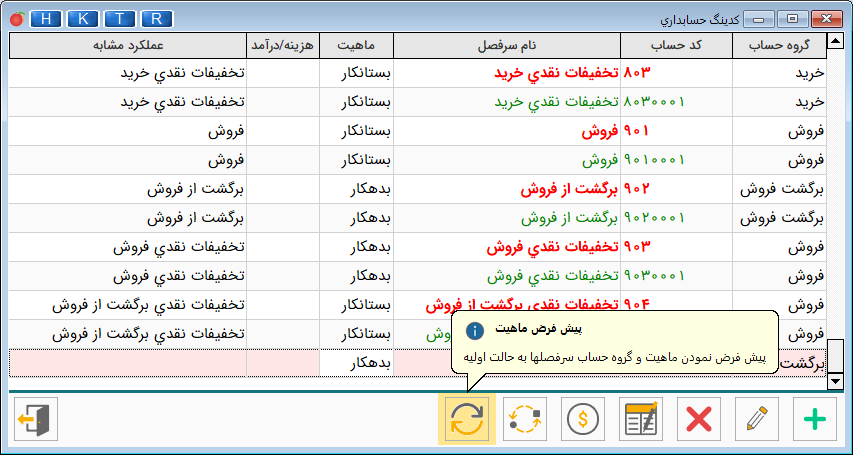
در صورتيکه سرفصلهاي تعريف شده داراي گردش عمليات و مانده حساب نباشند، ميتوانيد با كليك بر روي دكمه حذف يك حساب، سرفصلهاي تعريف شده را حذف نماييد. سرفصلهاي پيش فرض نرمافزار قابل حذف نيستند.
توجه: تعداد ارقام كدهاي كل، معين و تفصيلي به صورت پيش فرض بوده و نميتوانيد آن را از حالت پيش فرض خارج نموده و تغيير دهيد.
- در صورتیکه بخواهید عملکرد هرکدام از سرفصلها را حذف کنید یا عملکرد سرفصل را به آن تخصیص بدهید، برروی دکمه تغییر عملکرد کلیک نمایید. اگر بدون عملکرد بود، برروی دکمه تایید کلیک کرده و در صورتی که بخواهید بدون عملکرد باشد دکمه بدون عملکرد را کلیک نمایید.